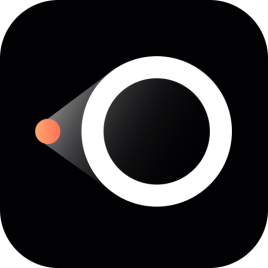笔记本如何投屏到电视上 笔记本怎么无线投屏到电视
更新日期:2023-08-12 13:49:19
来源:转载
手机扫码继续观看

最近有很多小伙伴想要将笔记本的画面投屏到电视上,但是又不想通过有线的方式,于是来系统询问小编有没有笔记本无线投屏到电视的方法,为此小编到网上找了多种笔记本无线投屏到电视的方法,操作简单,适用于联想、惠普、戴尔等品牌的笔记本电脑,大家有需要的话快来看看吧。

笔记本如何投屏到电视上?
方法一、
1.打开win10系统中的“设置”;
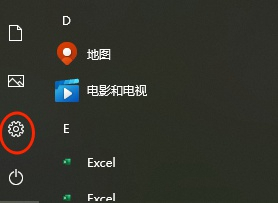
2.依次选择“系统”→选择“显示”→选择“连接到无线显示器”;
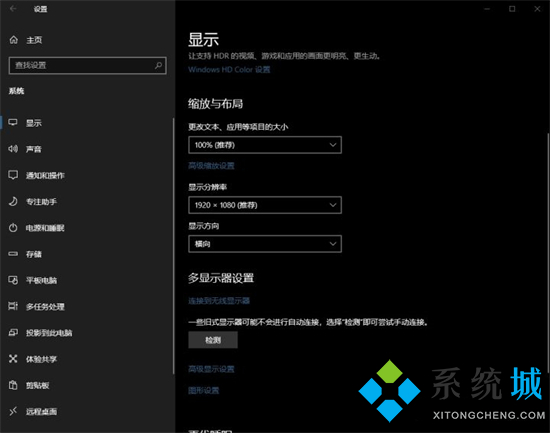
3.选择“连接到无线显示器”后,电脑桌面的右边就会弹出提示框,然你选择需要将电脑投屏到那个无线显示器上,点击你要投屏的那个电视即可。
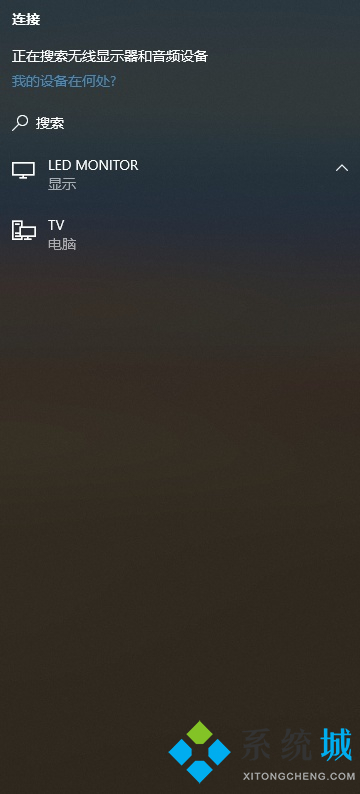
方法二、
1.直接Windows设置菜单里的【设备】设置,找到【蓝牙与其他设备】,点击+号添加设备;
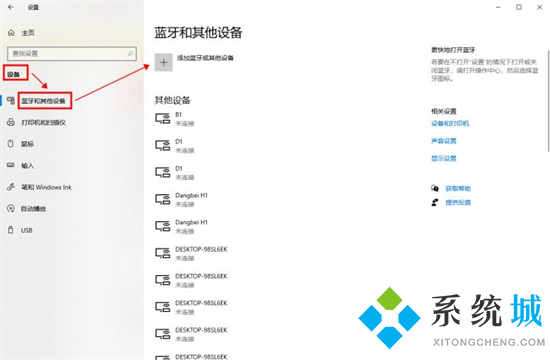
2.选择【无线显示器或扩展坞】,就可以搜索电视机设备并进行连接,完成投屏了。
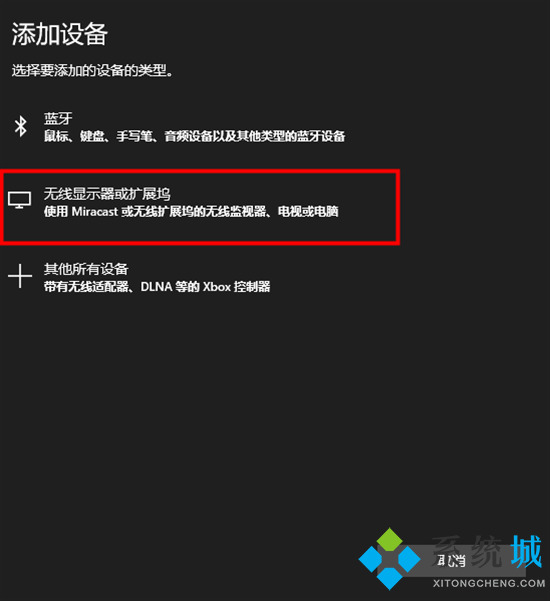
方法三、
1.这里我们需要借助第三方投屏工具,小编这里推荐幕享投屏;
常见问题
- monterey12.1正式版无法检测更新详情0次
- zui13更新计划详细介绍0次
- 优麒麟u盘安装详细教程0次
- 优麒麟和银河麒麟区别详细介绍0次
- monterey屏幕镜像使用教程0次
- monterey关闭sip教程0次
- 优麒麟操作系统详细评测0次
- monterey支持多设备互动吗详情0次
- 优麒麟中文设置教程0次
- monterey和bigsur区别详细介绍0次
系统下载排行
周
月
其他人正在下载
更多
安卓下载
更多
手机上观看
![]() 扫码手机上观看
扫码手机上观看
下一个:
U盘重装视频